没有TPM的电脑能装Win11吗 没有TPM的电脑怎么安装Win11
更新日期:2023-09-22 09:09:00
来源:系统之家
win11系统相比之前的系统来说,硬件门槛要提高了不少,其中的TPM2.0可以说基本把三年之前的电脑都排除在外了,不过也并非一定要有TPM的电脑才能升级,下面这个方法可以帮助你绕过TPM检测,而且这个方法还是微软自己公布的哦。

Windows Registry Editor Version 5.00
[HKEY_LOCAL_MACHINE\SYSTEM\Setup\LabConfig]
“BypassTPMCheck”=dword:00000001
“BypassSecureBootCheck”=dword:00000001
“BypassRAMCheck”=dword:00000001
“BypassStorageCheck”=dword:00000001
“BypassCPUCheck”=dword:00000001
1、打开记事本,将上方代码复制到记事本中,保存为“bypass.reg”(注意一定要有扩展名),并将bypass.reg复制到U盘上备用。
2、按照正常方法安装Windows 11,待屏幕上出现“这台电脑无法运行Windows 11”提示时,按下Shift+F10调出命令行编辑器,输入“regedit”回车。然后点击注册表编辑器里的“文件-导入”,将U盘上的“bypass.reg”导入到注册表。
3、关闭所有窗口,回退Windows 11安装界面至版本选择页。
4、再次选择安装,就不会再收到错误提示了。
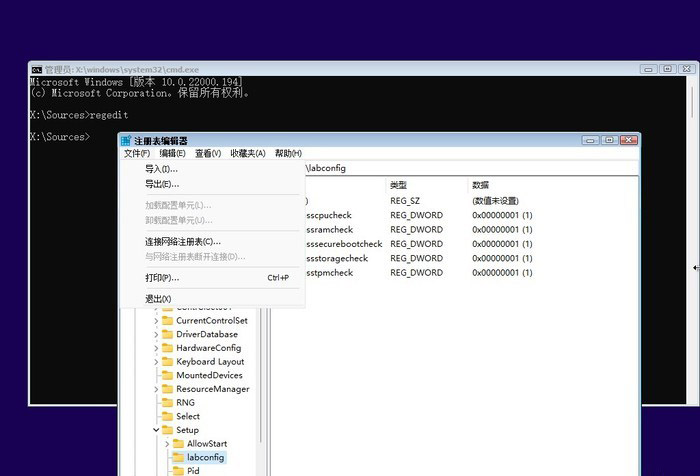
不过微软之前也说过,这个方案只适用于下载镜像文件安装,如果要通过现在的Windows 10系统内部推送更新安装的话,那么还是要符合微软的硬件需求才行。
- monterey12.1正式版无法检测更新详情0次
- zui13更新计划详细介绍0次
- 优麒麟u盘安装详细教程0次
- 优麒麟和银河麒麟区别详细介绍0次
- monterey屏幕镜像使用教程0次
- monterey关闭sip教程0次
- 优麒麟操作系统详细评测0次
- monterey支持多设备互动吗详情0次
- 优麒麟中文设置教程0次
- monterey和bigsur区别详细介绍0次
周
月











